windows如何设置默认浏览器 怎样更改Windows系统的默认浏览器
更新时间:2024-02-11 10:39:22作者:xiaoliu
在现如今信息爆炸的时代,浏览器已成为我们上网必备的工具之一,许多用户在使用Windows系统时,可能会遇到默认浏览器设置问题。默认浏览器是指在我们点击网页链接时自动打开的浏览器程序,而Windows系统的默认浏览器设置可以影响我们上网的便捷度和个人化需求。如何设置默认浏览器,以及怎样更改Windows系统的默认浏览器呢?本文将为大家详细介绍。
方法如下:
1.我们打开开始菜单,然后找到控制面板选项,如图:
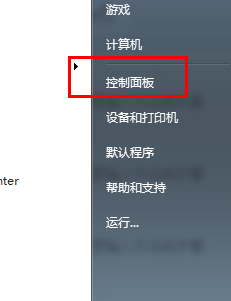
2.在控制面板中选择程序选项,如图:
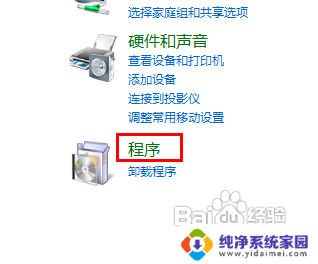
3.在程序中选择设置默认程序选项,如图:

4.我们可以看到系统中已经安装了两个浏览器,我们可以设置其中一个为默认浏览器。如图:
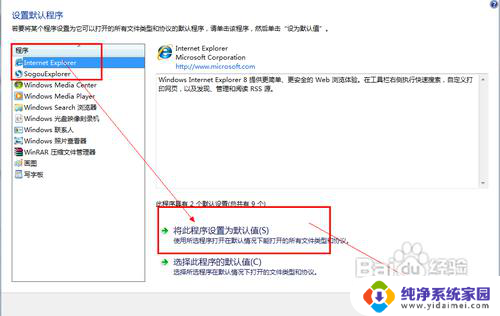
以上就是Windows如何设置默认浏览器的全部内容,如果遇到这种情况,你可以根据以上操作解决,非常简单快速,一步到位。
windows如何设置默认浏览器 怎样更改Windows系统的默认浏览器相关教程
- windows 默认浏览器 windows系统设置默认浏览器步骤
- windows 设置默认浏览器 怎样将浏览器设为Windows系统的默认浏览器
- chrome设置默认浏览器 Chrome浏览器如何设置为默认浏览器
- ie怎么设置默认浏览器 设置IE浏览器为默认浏览器的步骤
- 怎么设置360浏览器为默认的浏览器 怎样将360浏览器设为系统默认浏览器
- 如何设置ie浏览器为默认主页 IE浏览器怎么设置默认主页
- 怎么关闭默认浏览器 如何取消电脑上的默认浏览器设置
- 怎么改手机默认浏览器 手机默认浏览器设置方法
- 如何将浏览器设置成默认浏览器 如何将浏览器设为默认浏览器
- 电脑怎么设置谷歌浏览器为默认浏览器 Chrome浏览器如何设置成默认浏览器
- 笔记本开机按f1才能开机 电脑每次启动都要按F1怎么解决
- 电脑打印机怎么设置默认打印机 怎么在电脑上设置默认打印机
- windows取消pin登录 如何关闭Windows 10开机PIN码
- 刚刚删除的应用怎么恢复 安卓手机卸载应用后怎么恢复
- word用户名怎么改 Word用户名怎么改
- 电脑宽带错误651是怎么回事 宽带连接出现651错误怎么办